windows7耳机没声音怎么办|windiws7耳机无声怎么修复
时间:2017-01-11 来源:互联网 浏览量:
昨天还是好好的,今天我的win7电脑的前置耳机怎么就没有声音呢?测试了一下后面的耳机插孔,又是正常的,这是什么问题呢?最近有坛友提出这样的问题,我们今天就专门来解决一下windows7耳机没声音怎么办。
windiws7耳机无声怎么修复:
首先,我们打开win7电脑的控制面板,在开始菜单中就可以找到。
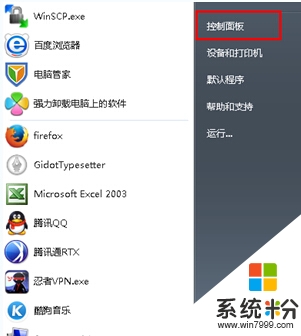
然后找到Realtek高清晰音频管理器这个选项并双击打开,然后在右上角找到插孔设置文件夹。
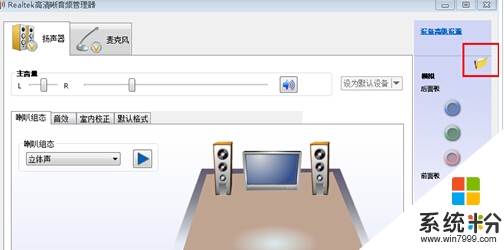
打开文件夹之后,我们可以看到设置面板,将禁用前面板插孔检测前面的钩钩去掉就OK了!
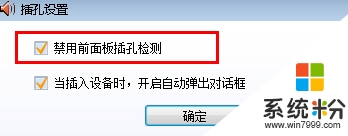
其实很多时候,win7电脑的前置耳机没有声音都是这个钩钩在作怪!有的朋友还以为是自己电脑的问题,这东西还是多检查检查的好。
看完以下关于【windows7耳机没声音怎么办】的教程,相信大家就知道解决的方法了。还有其他的电脑系统下载后使用的疑问,或者是电脑安装系统下载后使用技巧需要了解的话,欢迎上系统粉查看。
我要分享:
相关教程
- ·win7插上耳机没声音怎么办|win7连接耳机无声怎么解决
- ·win7电脑耳机或音响没声音怎么解决 win7电脑耳机或音响没声音怎么处理
- ·win7主机前面板耳机没声音 win7前面板耳机插上没声音怎么解决
- ·win7插耳机没声音怎么办|win7插耳机发不出声音的解决方法
- ·装了win7耳机没声音怎么办
- ·win7电脑前置耳机没声音怎么设置 win7前面板耳机没声音处理方法
- ·win7系统电脑开机黑屏 Windows7开机黑屏怎么办
- ·win7系统无线网卡搜索不到无线网络 Win7电脑无线信号消失怎么办
- ·win7原版密钥 win7正版永久激活密钥激活步骤
- ·win7屏幕密码 Win7设置开机锁屏密码的方法
Win7系统教程推荐
- 1 win7原版密钥 win7正版永久激活密钥激活步骤
- 2 win7屏幕密码 Win7设置开机锁屏密码的方法
- 3 win7 文件共享设置 Win7如何局域网共享文件
- 4鼠标左键变右键右键无法使用window7怎么办 鼠标左键变右键解决方法
- 5win7电脑前置耳机没声音怎么设置 win7前面板耳机没声音处理方法
- 6win7如何建立共享文件 Win7如何共享文件到其他设备
- 7win7屏幕录制快捷键 Win7自带的屏幕录制功能怎么使用
- 8w7系统搜索不到蓝牙设备 电脑蓝牙搜索不到其他设备
- 9电脑桌面上没有我的电脑图标怎么办 win7桌面图标不见了怎么恢复
- 10win7怎么调出wifi连接 Win7连接WiFi失败怎么办
Win7系统热门教程
- 1 电脑windows7桌面怎么恢复 win7桌面上什么都没有该如何还原
- 2 转移win7临时文件夹腾出磁盘空间的方法 转移win7临时文件夹如何腾出磁盘空间
- 3 Win7系统怎样关闭网页中视频自动播放? 使FLash视频点击播放的方法有哪些?
- 4Win7旗舰版系统黑屏该如何来修复 用什么方法可以修复Win7旗舰版系统黑屏的问题
- 5怎么在win7旗舰版电脑中禁用GUI引导? 在win7旗舰版电脑中禁用GUI引导的方法
- 6Win7恢复dll动态链接库的技巧 Win7恢复dll动态链接库的方法
- 7win7如何安装ipx协议|win7 ipx协议安装方法
- 8Win7访问不了局域网也没提示“输入用户名和密码”怎么办 Win7访问不了局域网也没提示“输入用户名和密码”如何解决
- 9Win7系统中hkcmd.exe是什么进程?hkcmd.exe出错是什么原因?
- 10怎样应对处理Win7 32位系统U盘文件无法删除故障 应对处理Win7 32位系统U盘文件无法删除故障的方法
最新Win7教程
- 1 win7系统电脑开机黑屏 Windows7开机黑屏怎么办
- 2 win7系统无线网卡搜索不到无线网络 Win7电脑无线信号消失怎么办
- 3 win7原版密钥 win7正版永久激活密钥激活步骤
- 4win7屏幕密码 Win7设置开机锁屏密码的方法
- 5win7怎么硬盘分区 win7系统下如何对硬盘进行分区划分
- 6win7 文件共享设置 Win7如何局域网共享文件
- 7鼠标左键变右键右键无法使用window7怎么办 鼠标左键变右键解决方法
- 8windows7加密绿色 Windows7如何取消加密文件的绿色图标显示
- 9windows7操作特点 Windows 7的特点有哪些
- 10win7桌面东西都没有了 桌面文件丢失了怎么办
